今天给大家介绍下最近比较流行的开源框架jeecg的环境搭建,项目信息和需要的环境如下
JEECG版本:jeecg-jeecg-master(非maven版)
服务器版本:apache-tomcat-6.0.43
MySQL版本:MySql-5.0.22
Eclipse版本: eclipse-jee-luna-SR1-win32-x86_64
实现效果:jeecg的初始化运行
jeecg开源框架官方地址 : www.jeecg.org,有兴趣的朋友可以多了解下。
下面我们就开始吧!
第一步:获取最新版本的jeecg
1.1 下载地址:http://www.jeecg.org/forum.php?mod=viewthread&tid=1229&page=1&extra=#pid3642
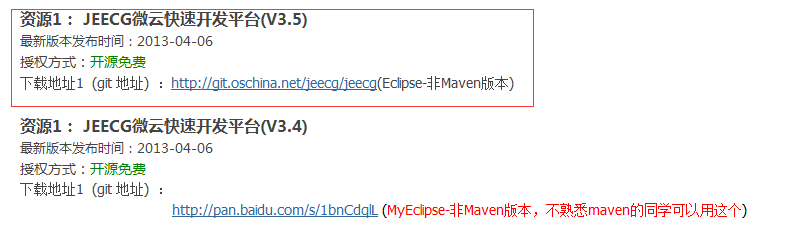
图 1.1
1.2 点击图1.1 中资源1的下载地址1进去看到如下图所示的界面(本次介绍非Maven版本的环境的搭建):

图1.2
1.3 点击图1.2中的zip即可获取jeecg的源代码
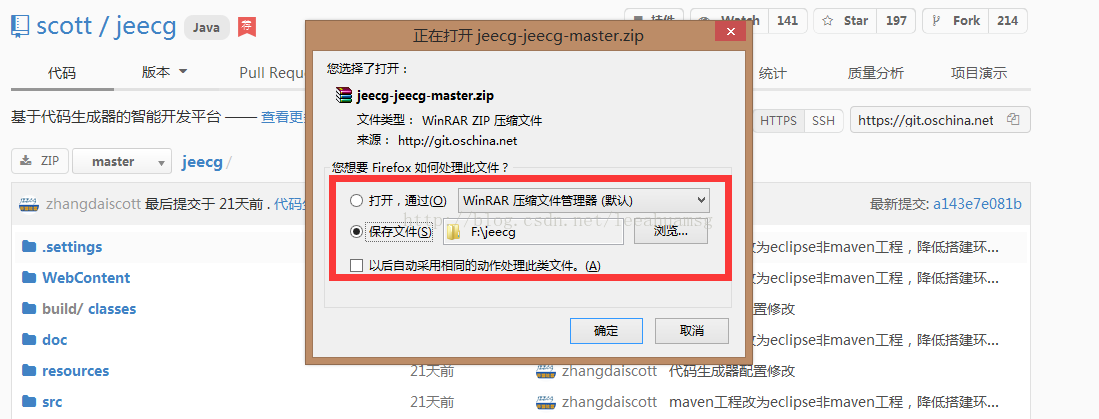
图1.3
1.4 我是把源代码保存在了我本地F:\jeecg 下,到此获取jeecg最新版本代码完成,下面我们开始本地的部署。
第二步 JEECG本地环境的搭建准备
2.1 JDK环境的搭建
jeecg是基于JAVA的环境开源框架,所以首先你本机要具备java运行的环境,如果本机还没有JAVA环境的朋友,
请参考http://jingyan.baidu.com/article/215817f7e3f2bd1eda1423f4.html,完成JAVA环境的搭建。
2.2 Tomcat的环境搭建
2.2.1 tomcat 的下载:http://tomcat.apache.org/
2.2.2 在左侧的窗口选择Download下的tomcat6.0(你也可以选择自己喜欢的版本哦)
2.2.3 选择Binary Distributions 下的core下面的zip,你也可以选择其他的格式(根据个人喜好),我选择的是zip,依然将他保存到F:\jeecg下面
2.2.4 将下载来的tomcat解压并运行,访问http://localhost:8080或者http://127.0.0.1:8080 ,看到一只可爱的小猫咪,就说明tomcat没问题了。
2.3 Mysql 的下载和安装
Mysql 的下载地址 : http://www.oracle.com/index.html
下载的细节就不介绍了,Mysql 的安装请参照下面的教程: http://jingyan.baidu.com/article/f79b7cb35c0f439144023e38.html
2.4 最新的eclipse获取: http://www.eclipse.org/downloads/
第三步 JEECG的部署(eclipse + tomcat + mysql)
3.1 在F:\jeecg下新建jeecgworkspace
3.2 启动eclipse,将workspace 指向F:\jeecg\jeecgworkspace 如图3.1所示
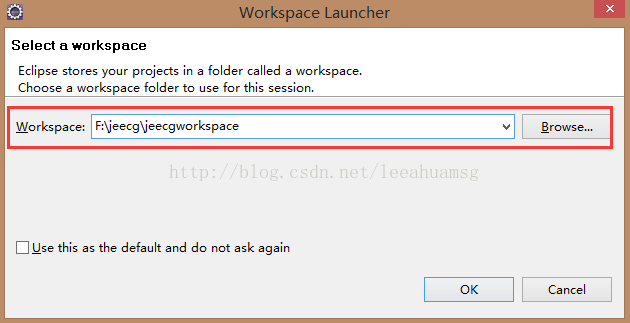
图 3.1
3.3 将下载的jeecg的项目解压,例如我解压后的目录为 F:\jeecg\jeecg-jeecg-master\jeecg,将解压后的项目引入(import)到我们的工作空间,
如图3.3所示 在ProjectExplore下面的空白处右键import--->import, 然后选择General---> Existing Project into Workspace -->next,如图3.3所示

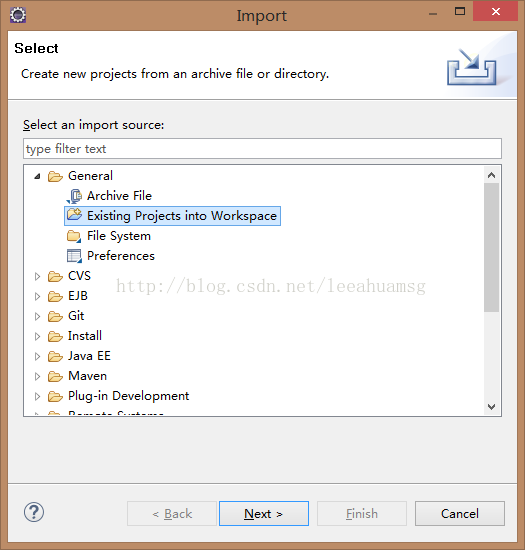
图3.3
然后选择browser -->选择你Jeecg解压后的项目路径, 然后点击finish即可,finish之后项目已经可以在我们的工作空间看到了。 项目的目录结构如下图3.6 所示
项目的目录结构如下图3.6 所示
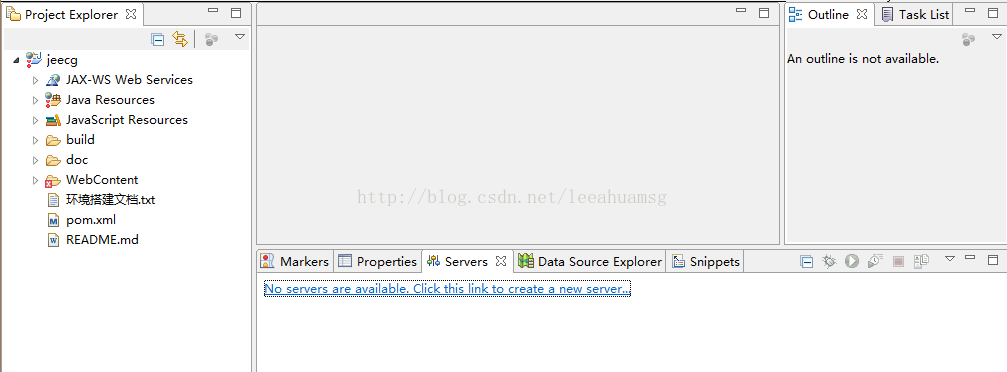
图3.5
3.5 在eclipse环境下集成tomcat
3.5.1 在server视图下单击“No Servers are available,click this to create a new server...”或者右键new也可以;
3.5.2 选择Appach --->tomcat6.0 (根据你自己的Tomcat版本去选择),然后next;
3.5.3 选择你tomcat的位置如下图3.9所示,JRE选择你自己本机的JRE环境,然后单击finish即可。图3.6是我的tomcat环境
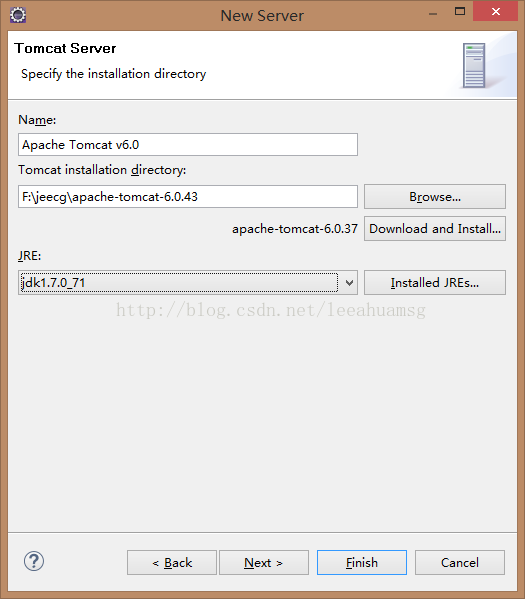
图3.5
3.6 将项目部署到TomCat,在server视图下右键选择Add And Remove 如图3.11所示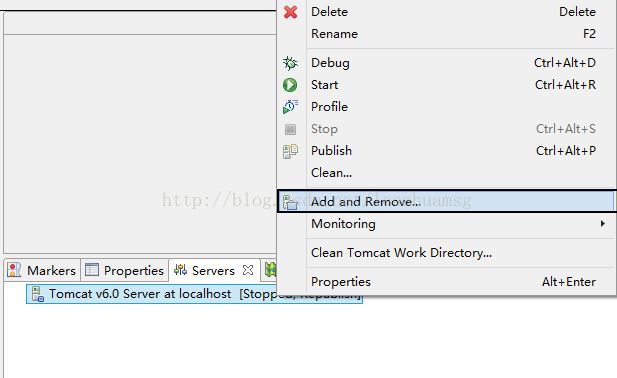
然后单击jeecg 添加到Configured,单击finish完成,如图3.12

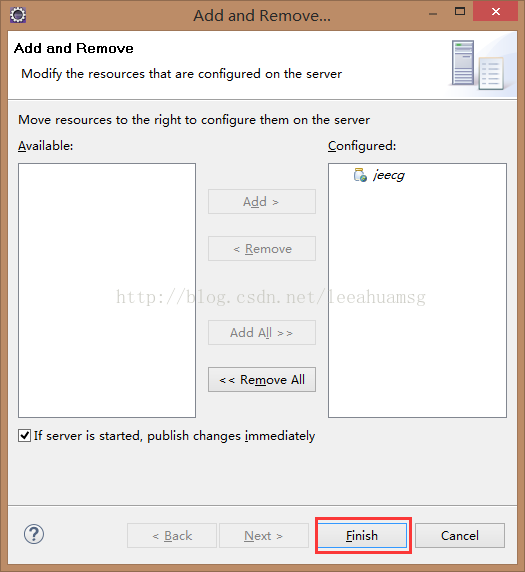
图3.12
3.7 配置jeecg的运行环境
3.7.1 右键单击项目名jeecg选择Properties ,选择Java Build Path --->Libraries 将JRE System Library 换成你本地JAVA环境,如图3.13

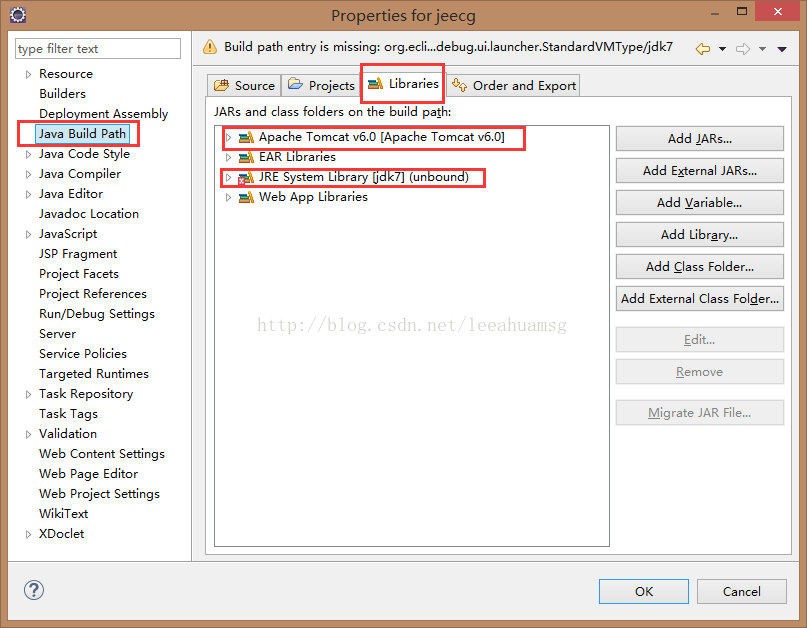
图3.13
单击JRE System Library[jdk 7](unbound) ,单击右边的edit ,选择工作空间默认的JRE或者自己指定JRE环境 ,我选择的是工作空间的默认环境,然后单击finish,如图3.14所示。
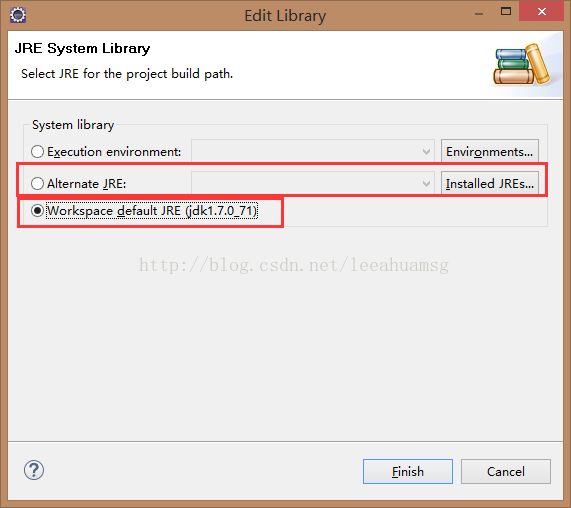
图3.14
3.8 修改数据库配置 /jeecg/resources/dbconfig.properties 将数据库换成我们自己的配置信息,如图3.15所示

图3.15
3.9 解决项目存在错误问题
3.9.1 WEB-INF 下的 web.xml
<web-app xmlns:xsi="http://www.w3.org/2001/XMLSchema-instance" xmlns="http://java.sun.com/xml/ns/javaee" xmlns:web="http://java.sun.com/xml/ns/javaee"xmlns="http://java.sun.com/xml/ns/javaee" xsi:schemaLocation="http://java.sun.com/xml/ns/javaee http://java.sun.com/xml/ns/javaee/web-app_3_0.xsd" version="3.0">
去掉重复声明的xmlns="http://java.sun.com/xml/ns/javaee"即可
错误如图3.16所示:
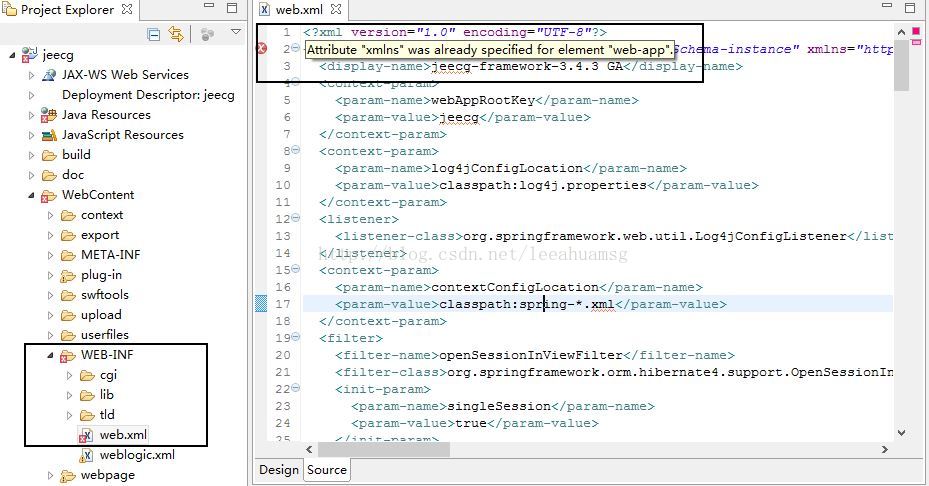
图3.16
4.0 初始化数据库
4.0.1 mysql 建立数据库 jeecg 如图3.17所示
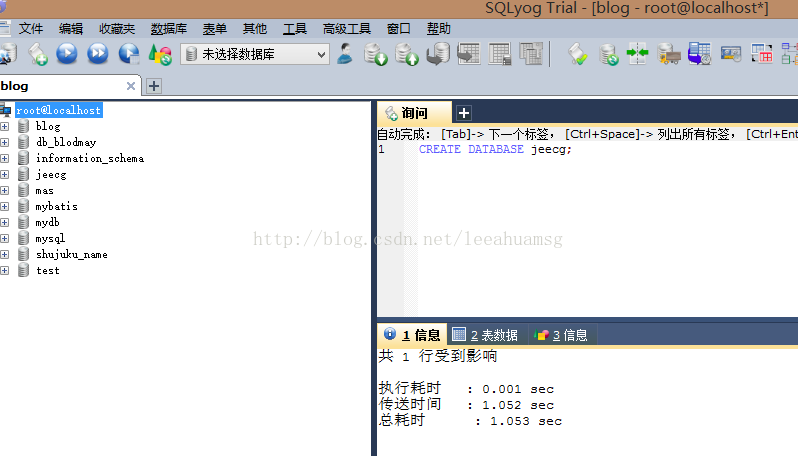
图3.17
4.0.2 执行项目脚本,脚本位置在项目的doc下,如图3.18
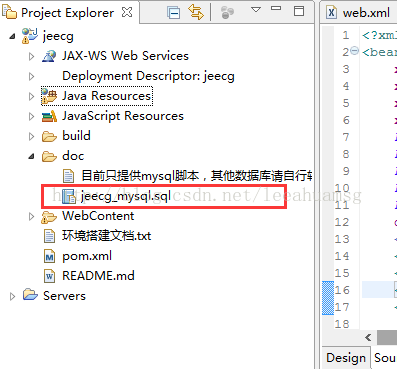
如图3.18
4.0.3 执行数据库脚本, 然后启动项目,项目登陆界面如图3.19所示
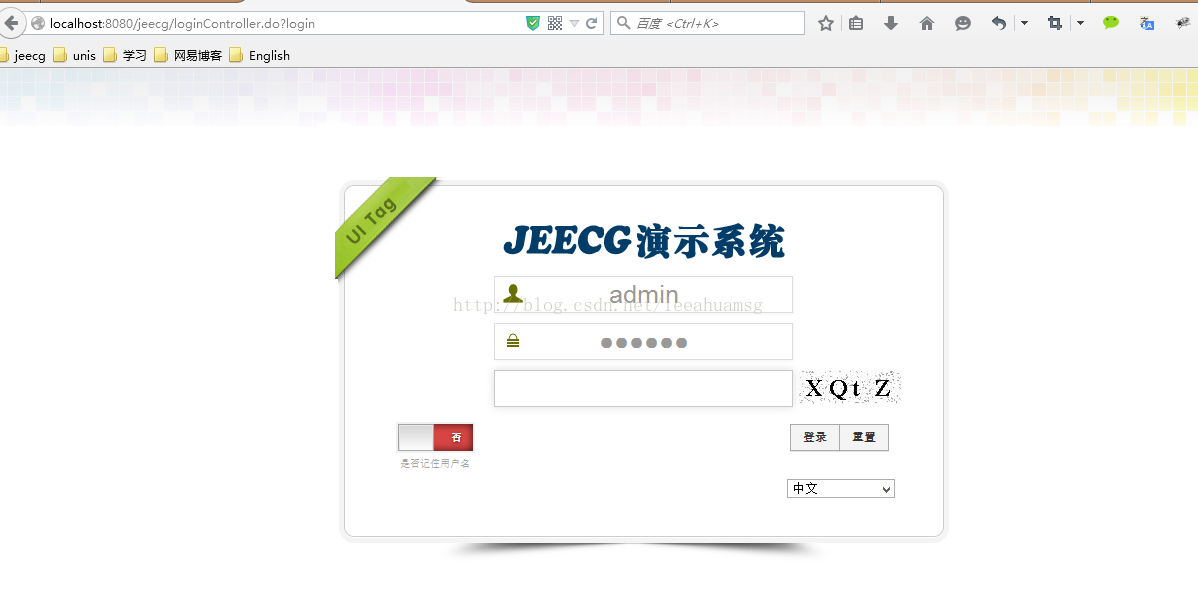
图3.19
4.0.4 选择组织机构 ,如图 3.20 所示
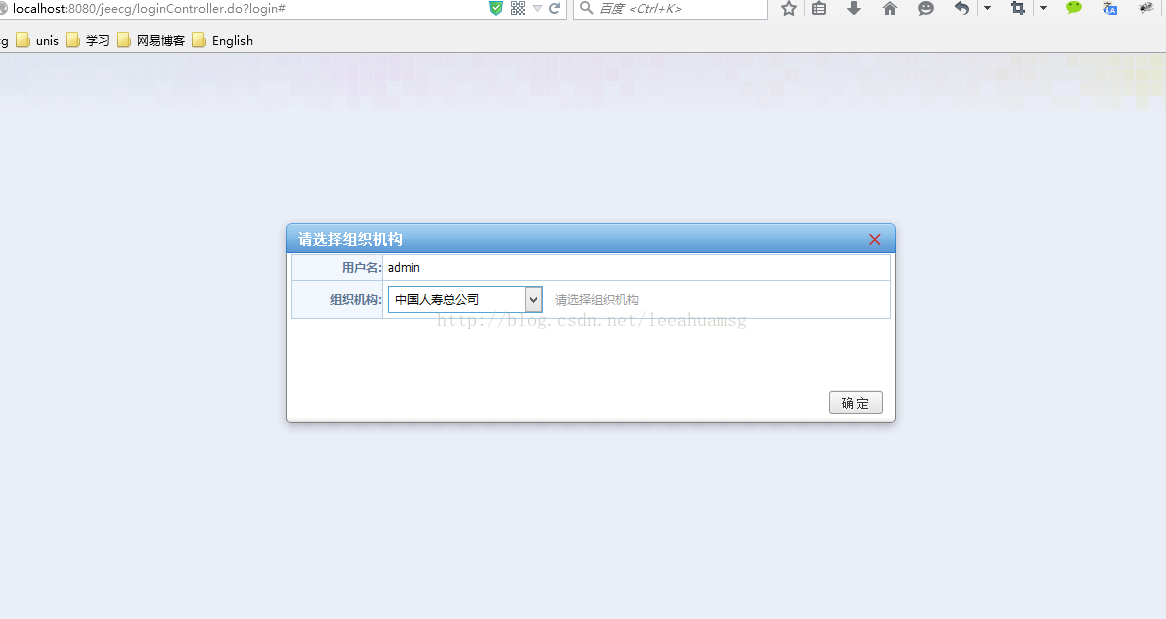
图3.20
4.0.5 登陆进去的主页面,如下图3.21 所示,到这一步项目算是部署完了 ,有什么疑问可以联系我396317263@qq.com
,有什么疑问可以联系我396317263@qq.com






















 2705
2705

 被折叠的 条评论
为什么被折叠?
被折叠的 条评论
为什么被折叠?








